細心的朋友會發現Win10右下角任務欄中會有一個“新通知”圖標,這個圖標有時候會 彈出一些通知消息來。但對於絕大多數用戶來說,這些消息基本是沒用的,也就是說Win10新通知有些雞肋。那麼,win10如何關閉新通知功能呢?針對此類問題,下面本教大家隱藏win10任務欄新通知功能的方法,並且我們還可以這個圖標隱藏掉,有興趣的伙伴們一起來看看如何設置吧。
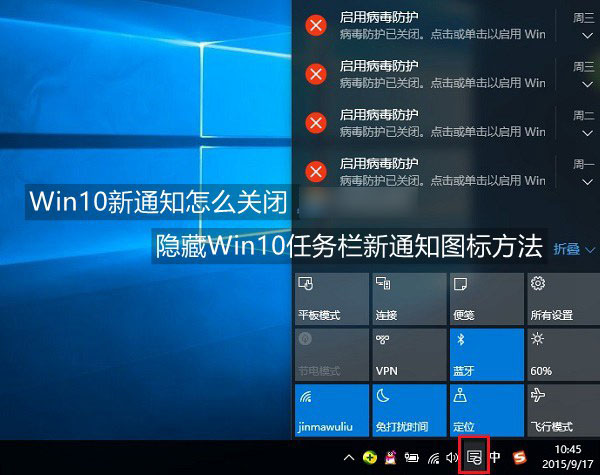
Win10新通知怎麼關閉
第一步:依次點擊Win10菜單圖標,點擊進入“設置”,然後再點擊進入“系統”設置,如圖。
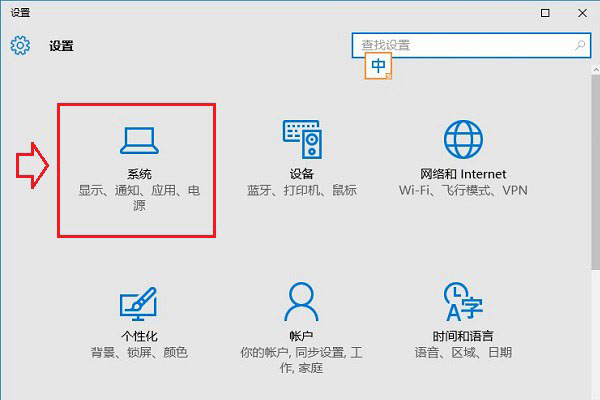
第二步:在系統設置中,點擊左側的“通知和操作”選項,然後在右側就可以選擇關閉一些通知功能了,包括顯示有關Windows的提示,顯示應用通知,在鎖屏界面顯示通知等,操作,我們可以按需選擇關閉,如下圖。
Win10隱藏任務欄新通知圖標方法
第三步:如果需要將Win10右下角任務欄上的“新通知”圖標隱藏掉的話,可以點擊進入“啟用或關閉系統圖標”。
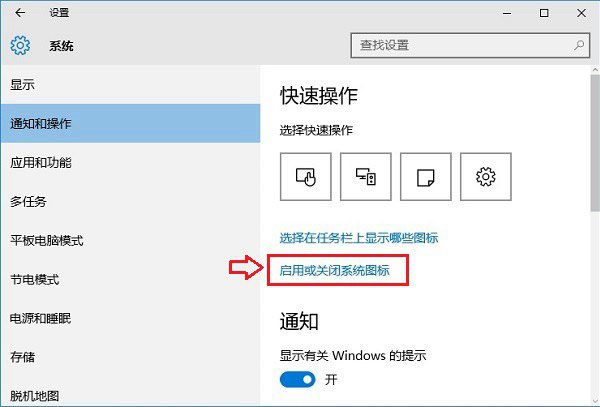
第四步:最後在啟用或關閉系統圖標設置中,將“操作中心”開關,點擊關閉,就可以了,如圖。
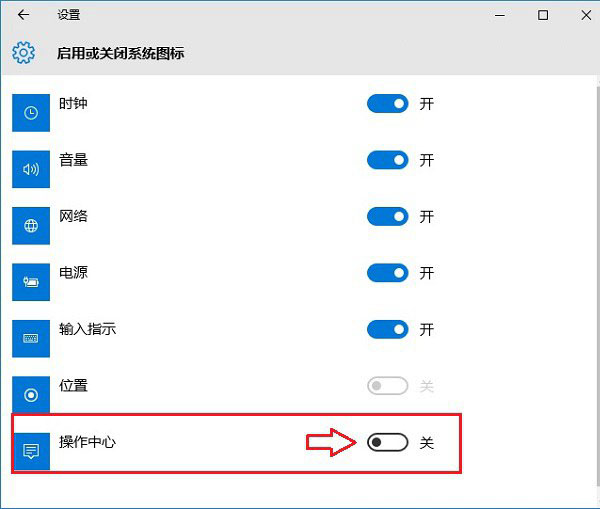
關閉操作中心後,再去看看Win10桌面右下角的“新通知”圖標是不是就隱藏不見了,如圖。
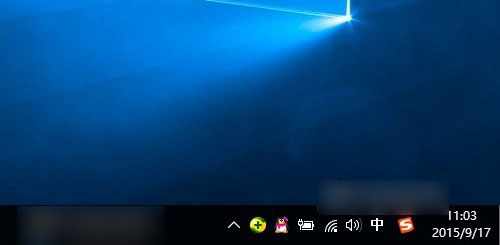
以上就是本小編為大家帶來的關閉或隱藏Win10任務欄新通知功能及圖標的方法,有強迫症的朋友,快快去設置吧。希望可以幫助到大家,大家如果還有疑問的話,可以給我們留言哦。我們會盡自己所能的為大家解答。謝謝大家一如既往的支持。